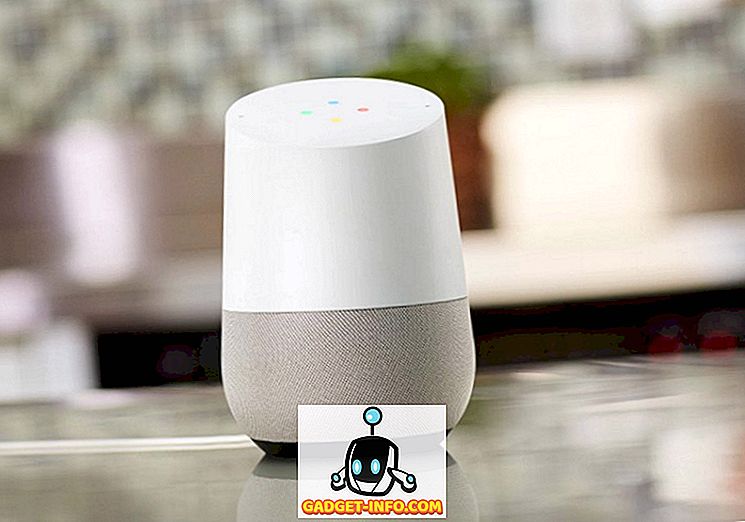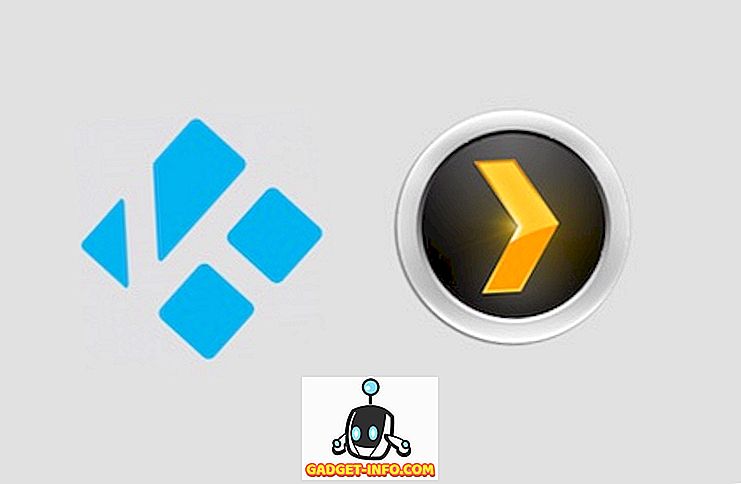Früher unter dem Namen ShadowPlay bekannt, war dies schon immer eine der meistbesprochenen Funktionen der NVIDIA GeForce Experience-Software. Mit Instant Replay können Benutzer einige ihrer größten Spielmomente festhalten, indem sie bis zu den letzten 20 Minuten ihrer Bildschirmzeit ständig aufnehmen. Das Besondere an dieser Funktion ist die Tatsache, dass nur diese 20 Minuten aufgezeichnet werden und alles andere von Ihrem System entfernt wird, während es ständig aufzeichnet. Dies hilft viel bei der Einsparung von Speicherplatz. Sobald Sie sich in diesen intensiven Momenten befinden, in denen Sie Ihre Gegner vollkommen beherrschen können, können Sie Instant Replay aktivieren, um sie mit Ihren Freunden zu teilen, sodass sie auch alles sehen können. Dies funktioniert nur, wenn Sie eine NVIDIA-Grafikkarte besitzen, die GeForce GTX 650 oder neuer ist. Wenn Sie also ein älteres Modell oder eine AMD-Grafikkarte haben, können Sie diese Funktion leider nicht nutzen. Wenn Sie daran interessiert sind, diese Funktion auszuprobieren, sehen Sie sich an, wie Sie Instant Replay auf NVIDIA GeForce Experience einrichten:
Einrichten von Instant Replay auf NVIDIA GeForce Experience
Hinweis: Ich habe diese Funktion auf meinem Laptop ausprobiert, der eine NVIDIA GeForce GTX 1070-Grafikkarte enthält. Wenn Sie also eine GeForce GTX 650 oder eine neuere Grafikkarte besitzen, sollten Sie dies gut ausprobieren.
Zunächst müssen Sie die NVIDIA GeForce Experience-Software herunterladen, installieren und die Grafiktreiber auf die neueste Version aktualisieren . Sobald Sie fertig sind, folgen Sie einfach den nachstehenden Schritten, um dies ohne Probleme zu erledigen:
- Sie können das GeForce Experience Share-Overlay mithilfe der Tastenkombination "Alt + Z" aufrufen. Nun müssen Sie zu den Einstellungen gehen, indem Sie auf das Zahnradsymbol klicken .

- Scrollen Sie nun bis zur letzten Option und klicken Sie auf "Privacy control" .

- Wenn Sie fertig sind, wählen Sie "Ja", um die Privatsphäre-Kontrolle für GeForce Experience zu aktivieren. Wenn Sie dies aktivieren, können Sie, dass GeForce Experience Ihren Desktop für Instant Replay, Record, Broadcase und Screenshot aufzeichnet. Wenn Sie diesen Schritt nicht abgeschlossen haben, können Sie Instant Replay überhaupt nicht aktivieren.

- Wenn alles fertig ist, kehren Sie zum Hauptmenü des GeForce Experience Share-Overlays zurück und klicken Sie auf Instant Replay -> Einschalten, um diese Funktion sofort zu verwenden.

Verwenden von Instant Replay für NVIDIA GeForce Experience
Nun, nachdem Sie Instant Replay aktiviert haben, sehen Sie sich an, wie Sie diese Funktion richtig verwenden können. Sie können es so lange aktiviert lassen, wie Sie möchten, aber abhängig vom verfügbaren Speicherplatz auf Ihrem PC müssen Sie möglicherweise einige Einstellungen anpassen, bevor Sie ihn tatsächlich verwenden. Folgen Sie einfach den nachstehenden Schritten, um Verwirrung zu vermeiden:
- Öffnen Sie das GeForce Experience Share-Overlay, indem Sie auf "Alt + Z" klicken, und wechseln Sie dann unter " Instant Replay " zu "Anpassen" .

- Im nächsten Menü werden Sie feststellen, dass es mehrere Optionen gibt, mit denen Sie herumspielen können. Hier können Sie die Länge der Wiedergabe, die Videoqualität, die Auflösung und sogar die Bildrate anpassen . Wenn Sie die erforderlichen Optionen basierend auf Ihren Präferenzen und der Systemhardware ausgewählt haben, können Sie auf "Speichern" klicken, um Ihre Instant Replay-Konfiguration zu speichern.

- Wenn Sie das aufgenommene Filmmaterial mit Instant Replay speichern möchten, öffnen Sie einfach das GeForce Experience Share-Overlay und gehen Sie zum Instant Replay-Bereich. Klicken Sie einfach auf "Speichern", um das Video auf Ihrem Computer zu speichern. Das Standardverzeichnis, in dem GeForce Experience alle Ihre Videos speichert, lautet „C: \ Users \\ Videos “ .

Sie können das Instant Replay-Filmmaterial auch direkt auf YouTube und Facebook hochladen, ohne es zu speichern. Wie einfach kann das sein? Nun, das ist so ziemlich alles, was Sie tun müssen, um die Instant Replay-Funktion der NVIDIA GeForce Experience-Software richtig einzurichten und zu verwenden.
SIEHE AUCH: Aufnehmen und Streamen von Spielen mit NVIDIA GeForce Experience
Bereit zum sofortigen Abspielen?
Ohne Zweifel ist Instant Replay möglicherweise der einfachste Weg, um alle Ihre wichtigsten Momente im Spiel aufzuzeichnen. Diese Funktion funktioniert außerordentlich gut, vor allem, wenn Sie nicht genug Zeit haben, um auf den richtigen Moment zu warten, und starten Sie dann manuell die Aufnahme des Teils, das Sie tatsächlich benötigen. Es sei jedoch darauf hingewiesen, dass die Auswirkungen auf die Leistung Ihrer Spiele durch die Verwendung dieser Funktion völlig von Ihrer Computerhardware abhängen. In den meisten Szenarien ist das überhaupt nicht von Bedeutung. Wir haben also keine Kritik in dieser Hinsicht. Nun, was denkst du über die Instant Replay-Funktion? Bist du bereit, es auszuprobieren? Teilen Sie uns dies bitte mit, indem Sie Ihre wertvollen Meinungen unten in den Kommentaren abschießen.